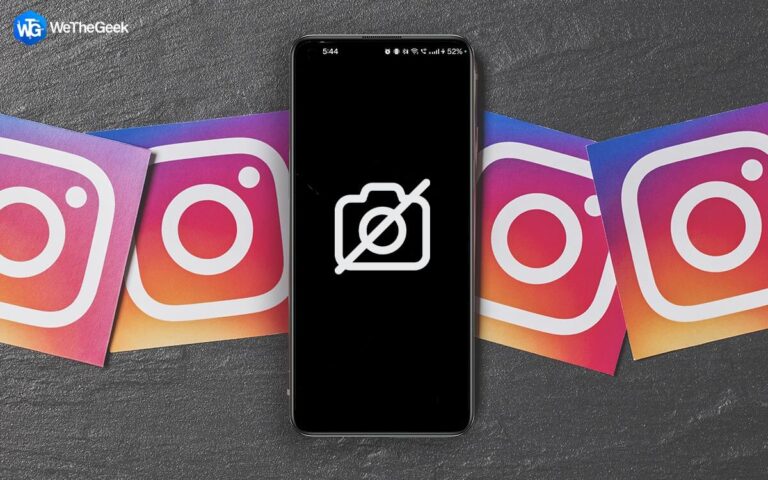Как исправить: мы не смогли найти камеру, совместимую с Windows Hello Face
Windows Hello Face — это, пожалуй, самый быстрый и безопасный способ входа на устройство среди различных вариантов входа в Windows. Достаточно просто улыбнуться; даже пальцем не нужно шевелить. Несмотря на то, насколько это полезно, некоторые пользователи Windows, пытающиеся использовать эту функцию, столкнулись со следующей ошибкой: «Нам не удалось найти камеру, совместимую с Windows Hello Face».
Способы исправления Мы не смогли найти камеру, совместимую с Windows Hello Face
1. Убедитесь, что функция настроена
Windows 10 и 11 предлагают дополнительную функцию Windows Hello Face. Чтобы использовать его правильно, вы должны подтвердить, что он был установлен и активирован в дополнительных функциях. Вот как это сделать:
Шаг 1: Откройте настройки, нажав Windows + I, затем нажмите «Приложения».

Шаг 2: Пожалуйста, выберите Дополнительные функции.

Шаг 3: Проверьте список установленных функций, чтобы увидеть, включено ли Windows Hello Face. Нажмите Добавить функцию, если это не так.
Шаг 4: Найдите Windows Hello Face, прокрутив список вниз. Нажмите «Установить» после установки флажка рядом с ним.

Шаг 5: Проверьте, работает ли теперь Windows Hello Face после перезагрузки компьютера.
2. Обновите драйверы камеры
Для правильной работы компьютерных игр требуется драйвер камеры. Если ваш графический драйвер был поврежден или устарел, Stray не запустится. Один из подходов — найти свою модель на официальном веб-сайте камеры, вручную загрузить и установить драйвер камеры. Если у вас нет времени, терпения или технических ноу-хау для обновления драйвера вручную, Advanced Driver Updater может сделать это за вас автоматически. Известно, что эта программа обновления драйверов устраняет различные проблемы, обновляя драйверы для вас.
Шаг 1: Загрузите Advanced Driver Updater, нажав кнопку ниже –
Шаг 2: Чтобы начать процесс установки, дважды щелкните загруженное приложение.
Шаг 3: Следуйте инструкциям на экране, чтобы убедиться, что программа установлена правильно.
Шаг 4: После установки откройте приложение и выберите «Начать сканирование сейчас».

Шаг 5: После завершения сканирования подождите, пока экран не стабилизируется, прежде чем проверять наличие странного поведения драйвера.

Шаг 6: Рядом с проблемой драйвера камеры в списке щелкните значок «Обновить драйвер», чтобы перезапустить процесс обновления драйвера.

Шаг 7: Перезагрузите компьютер после завершения процесса обновления драйвера, чтобы убедиться, что все изменения, внесенные обновлением драйвера, будут ощущаться.
3. Биометрическая служба Windows должна перезапуститься
Биометрическая служба Windows контролирует функцию Windows Hello и обеспечивает доступ к биометрическим данным и управление ими для клиентских приложений. Следовательно, перезапуск биометрической службы может решить проблему Windows Hello Face. Как сделать это следующим образом:
Шаг 1: Откройте диалоговое окно «Выполнить», нажав Windows + R и набрав services.msc там и выбрав ОК.

Шаг 2: Найдите биометрическую службу Windows в списке служб, щелкните ее правой кнопкой мыши и выберите «Перезагрузить» во всплывающем меню.

Шаг 3: Нажмите Windows + I, чтобы войти в настройки, затем выберите «Учетные записи», используя контекстное меню.

Шаг 4: Выберите «Windows Hello Face» в разделе «Параметры входа» с левой стороны, затем повторно зарегистрируйте данные «Hello Face».

Шаг 5: Перезагрузите компьютер, чтобы узнать, сможете ли вы его использовать.
4. Протестируйте приложение Get Help
Встроенная функция Windows под названием «Приложение справки» может отвечать на ваши запросы в службу технической поддержки, предлагать исправления и решать некоторые проблемы с компьютером. Вы можете попробовать это программное обеспечение, чтобы узнать, может ли оно помочь, если ни одно из упомянутых выше решений не работает для вас.
Шаг 1: В поле поиска на панели задач введите «получить помощь» и выберите запись из списка результатов.

Шаг 2: Когда вы вводите проблему, которую необходимо решить, виртуальный агент запустит средство устранения неполадок, чтобы помочь вам решить любые проблемы с Hello Face.

Заключительное слово: как исправить, что мы не смогли найти камеру, совместимую с Windows Hello Face
Я надеюсь, что предоставленные нами исправления помогут вам исправить проблему с Windows Hello Face, которая не работает с камерой. Вы всегда можете сначала обновить драйверы, так как это помогает решить множество мелких проблем на вашем ПК.
Пожалуйста, свяжитесь с нами с любыми вопросами или идеями. Мы будем рады предоставить вам решение. Мы часто публикуем советы, решения и рекомендации по общим технологическим проблемам.